In het EAC hoofdmenu onder EAC gaan we nu naar Compressie instellingen. Onder Externe Comprimering komt enkel FLAC in aanmerking. Wanneer FLAC is geinstalleerd op de computer kan deze als codec (coder/decoder) worden aangewezen door een vinkje te zetten bij “Gebruik extern programma voor comprimering”. Geef eventueel via de Doorzoeken knop de plaats aan waar FLAC.exe zich bevindt op de computer. EAC stelt vervolgens de verdere waarden voor FLAC in welke voldoende zijn. Onder de Offset tab in het scherm Comprimeer Instellingen zijn weer geen instellingen voor ons doel te maken. Onder de tab ID3 tag zijn naast de door EAC netjes aangegeven standaardinstellingen ook de codes voor de track tag aan te geven. Stel deze naar persoonlijke smaak samen.
Terug in het hoofdmenu onder EAC is freedb / Database instellingen te vinden. Vul hier een willekeurig E-mail adres in (hoeft niet te kloppen overigens) en kies een Freedb server eventueel uit de lijst. Vink ook de onderste optie aan om bij het niet bereikbaar zijn van een freedb server naar een volgende te gaan om gegevens van de cd op te halen. Verdere instellingen zijn niet noodzakelijk. Ga nu weer terug naar het hoofdmenu en kies onder EAC voor Profielen en sla de nu gemaakte instellingen op in de Profiles map van EAC.
Alles is nu klaar om de eerste cd te rippen met EAC. Laadt de te rippen cd in de drive. Als EAC nog actief is zal het programma de cd direct herkennen en via de ingestelde freedb server de informatie over de cd ophalen en weergeven. EAC kan nu de cd gaan rippen en ofwel de tracks ‘los’ in de opgegeven map op harde schijf opslaan of als een image. Een image is een enkel bestand waarbinnen de afzonderlijke tracks zich bevinden. Binnen een image is niet afzonderlijk te zoeken en is enkel handig als er een cd van gebrand wordt. We willen de tracks afzonderlijk opslaan.
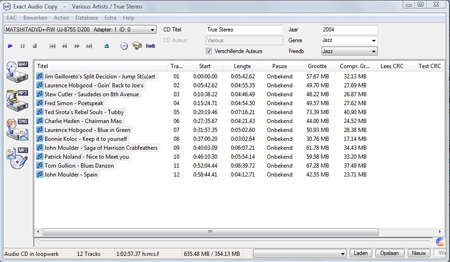
Daarom geven we het commando Alles Selecteren door gelijktijdig de Ctrl toets en de A toets in te drukken op het toetsenbord. Al de tracks op de cd zijn nu geselecteerd en door nu op F5 te drukken opent het volgende scherm met de vraag waar de ongecomprimeerde (WAV) bestanden moeten worden opgeslagen. Vul de juiste map daarvoor in.


